Punti chiave
Sappiamo tutti cos’è lo spam: quei sempre più numerosi messaggi promozionali che arrivano nella nostra casella mail, inviati da mittenti sconosciuti e assolutamente indesiderati. Il loro obiettivo principale è fare pubblicità, spingendoci ad acquistare un prodotto o un servizio. Prevenire e combattere spam e posta indesiderata diventa una esigenza fondamentale.
Tra lo spam, però, possiamo trovare anche veri e propri messaggi pericolosi: email di phishing, che, emulando il mittente e la grafica di servizi bancari o postali, ci inducono a effettuare il login inserendo i dati di corrente o carta di credito per poterceli rubare. Inoltre, possono raggiungerci mail contenenti virus.
Ma come arrivano a noi questi spammer? Il modo più frequente è quello di utilizzare programmi che sondano la rete alla ricerca di indirizzi mail, a cui mandare in blocco i propri messaggi pubblicitari. Altre volte i nostri dati rilasciati a un’azienda possono essere rivenduti ed entrare nel circuito dello spam. Ancora, possiamo essere noi stessi a fornire volontariamente i nostri dati agli spammer, inserendoli in qualche webform poco affidabile.
Da più tempo abbiamo una casella mail aperta, più è probabile che lo spam ci raggiunga quotidianamente. Ma come fare a interrompere o almeno limitare questo meccanismo? Ecco qualche consiglio.
PREVENIRE LO SPAM

Il primo passo da compiere per smettere di alimentare quel meccanismo che nel tempo ci ha fatto accumulare sempre più mail di spammer è fare in modo di prevenire l’arrivo di altro spam, seguendo alcuni accorgimenti alla portata di tutti.
1) Avere due diversi indirizzi mail
Sarebbe bene utilizzare due diversi indirizzi mail:
- Uno per le comunicazioni personali, da non scrivere su nessuna pagina web e da comunicare esclusivamente a voce
- Uno professionale, da usare comunque solo per scopi strettamente lavorativi, prendendo inoltre dei piccoli accorgimenti: deve essere lungo almeno 10 caratteri, non contenere nome e cognome e avere almeno un carattere speciale
Alcuni dei servizi più noti per la gestione della posta elettronica, da usare per aprire la vostra nuova mail, sono Gmail, Yahoo Mail, Outlook web. Per qualsiasi altro utilizzo, e in particolar modo per l’iscrizione alle miriadi di servizi di cui il web è pieno e che richiedono di avere un indirizzo mail funzionante, dobbiamo invece utilizzare i cosiddetti indirizzi temporanei oppure gli alias.
2) Gli indirizzi temporanei e gli Alias
Gli indirizzi “usa e getta”: si tratta di mail temporanee che potete creare gratuitamente attraverso alcuni servizi online e adoperare al posto del vostro indirizzo mail ufficiale, giusto il tempo necessario per ricevere alcune notifiche: la casella di posta si autodistruggerà poi, dopo aver svolto la sua funzione. Gli Alias sono invece indirizzi alternativi: le comunicazioni arriveranno comunque nella vostra casella di posta elettronica, ma usando l’alias come ponte e garantendo l’anonimato del vostro reale indirizzo.
I migliori servizi in entrambi i casi sono:
- 10 Minutes Mail – crea una mail usa e getta nel vero senso del termine, valida solo per 10 minuti
- MeltMail – vi permette di scegliere la durata di validità dell’alias tra diverse opzioni disponibili, in un arco temporale che va tra le 3 e le 24 ore
3) Pubblicare il proprio indirizzo mail sotto forma di immagine
Visto che i bot degli spammer girano il web a caccia di indirizzi mail pubblicati in chiaro, quando si scrive su forum, gruppi o pagine condivise e si decide di pubblicare il proprio indirizzo, è bene renderlo irriconoscibile ai software automatici di riconoscimento mail. Il consiglio migliore, in questo caso, è inserire un’immagine dell’indirizzo, al posto di scriverlo direttamente. Altre soluzioni talvolta usate, come usare una formattazione particolare, oggi risultano essere meno efficaci.
4) Fare attenzione alle landing page sospette
Navigando sul web, si può approdare sulle landing page, ossia su “pagine di atterraggio” promozionali che hanno l’aspetto di una pagina web contenente informazioni e un form dove inserire il proprio indirizzo mail. I messaggi presenti su queste landing page invitano a lasciare i propri dati per avere in cambio prodotti, informazioni o possibili premi. In questi casi, verificate sempre l’affidabilità dell’azienda che sta dietro questa pagina web: potrebbero essere pagine create appositamente da spammer a caccia di indirizzi.
Per essere certi di stare lasciando i propri dati in mani sicure, è sempre bene fare attenzione a due aspetti:
- Generalmente le landing page più affidabili sono integrate all’interno di un sito web, non sono singole pagine uniche. Proprio le altre sezioni del sito vi permetteranno di conoscere meglio l’azienda con cui avete a che fare;
- Se invece la landing page è una pagina isolata, scollegata da qualsiasi sito web, per testarne l’attendibilità risalite sempre all’azienda che sta dietro quell’offerta e cercate il suo sito web ufficiale, in modo da ottenere tutte le informazioni possibili.
5) Controllare la Privacy Policy di chi chiede i vostri dati
Quando diamo il nostro consenso all’uso di un’applicazione o di un servizio web, confermiamo una Privacy Policy che a volte permette di vendere i nostri dati a parti terze, interessate ad acquistarli per mandarci messaggi promozionali. E’ importante quindi leggere bene ogni condizione del consenso che stiamo dando e, se presente una casella che richiede in modo specifico il nostro consenso per cedere ad altri le nostre informazioni personali, non selezionarla. Inoltre, è bene controllare che nella Privacy Policy sia presente il nome del responsabile del trattamento dei dati.
COMBATTERE LO SPAM
Quando la nostra casella di posta è inondata da spam, “ripulirla” diventa molto complesso. Ma, se eliminare del tutto lo spam è forse impossibile, si può fare molto per ridurlo, sia prendendo qualche accortezza personale, sia utilizzando dei software specifici. Ecco alcuni consigli pratici.
 1) Cosa NON fare di fronte a una mail di spam
1) Cosa NON fare di fronte a una mail di spam
Una volta che la mail di spam è arrivata tra la nostra posta, è importante evitare di fare una serie di azioni che, potendo essere intercettate dagli spammer attraverso i software usati per tracciare le mail, farebbero capire che il nostro indirizzo è attivo, trasformandolo in un bersaglio ancora più appetibile. Ecco cosa fare per evitare di attirare l’attenzione degli spammer:
- Non aprire la mail di spam
- Non visualizzare in modo automatico le immagini all’interno della mail (nelle configurazioni di ogni client di posta, è possibile decidere di aprire per default tutti i messaggi nella versione solo testo)
- Non rispondere alla mail
- Non cliccare da nessuna parte all’interno del corpo della mail
2) Controllare i filtri del proprio server di posta
La maggior parte dei servizi di posta oggi disponibili usa di default un filtro anti-spam. Questo filtro fa sì che mail con determinate caratteristiche tendenzialmente associate allo standard considerato spam (ad esempio, parole chiave specifiche o allegati in formati particolari) non siano inoltrate nella casella della posta in arrivo, ma vengano automaticamente archiviate nella directory spam ed auto-distrutte dopo un po’ di tempo.
Per controllare il funzionamento dei vostri filtri anti-spam, potete usare un servizio gratuito: Email Security Check. Questo servizio vi invia 7 tipi di mail che presentano le caratteristiche tipiche dello spam. Se anche una sola di queste mail non viene intercettata dai vostri filtri anti-spam e approda indisturbata nella vostra posta in arrivo, significa che i filtri devono essere riconfigurati in modo più sicuro.
In questi casi, molto dipende dal client di posta che utilizzate (ad esempio, se usate un indirizzo mail associato a un vostro sito personale, potreste dover comprare a parte le funzioni anti-spam), ma resta comunque qualche aspetto su cui potete agire in modo autonomo:
- Quando arriva una mail di spam non rilevata automaticamente dal sistema, è possibile segnalarla come spam in modo manuale, in modo che il sistema apprenda gradualmente quali contenuti considerare spam e quali no;
- Potete andare nelle impostazioni dei filtri anti-spam e impostare dei filtri personalizzati, definendo ad esempio alcuni mittenti le cui mail in arrivo siano spostate direttamente nel cestino.
I filtri anti-spam per la gestione della posta indesiderata oggi sono presenti di default sia nei servizi di posta via web, come Gmail, Yahoo Mail, Outlook web, sia sulle applicazioni di posta desktop (consultabili in locale) come Outlook o Thunderbird. Normalmente però questi servizi non impediscono la ricezione dello spam, ma lo archiviano in una cartella dedicata alla posta indesiderata. Per evitare di ricevere del tutto i messaggi, si possono utilizzare dei software esterni più aggressivi.
Tra i servizi di posta web, Gmail ha una particolarità per quanto riguarda i filtri antispam: sono attivi di default e non permettono alcun tipo di configurazione all’utente. Quello che è possibile fare è addestrare i filtri, segnalando eventuali falsi positivi o eventuale spam non rilevato direttamente dall’interno della mail stessa, contrassegnandola a mano come spam. Inoltre, andando su Impostazioni – Filtri, è possibile creare un filtro personalizzato per impostare una lista bianca di indirizzi da non considerare in nessun caso spam.
Possono invece tornare utili alcune indicazioni per configurare al meglio i filtri anti-spam degli altri principali servizi di posta.
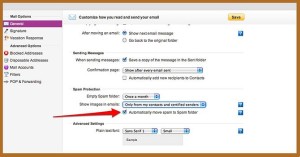
Per configurare i filtri anti-spam su Yahoo Mail:
- Andare su Opzioni – Opzioni Mail – Generale
- Nelle opzioni di Protezione dallo Spam selezionare “Sposta automaticamente i messaggi di spam nella cartella Antispam”
- Andare su Opzioni avanzate – Blocco degli Indirizzi e aggiungere manualmente eventuali indirizzi da bloccare
- Andare su Opzioni Avanzate – Filtri e segnalare eventuali termini, mittenti, soggetti da considerare spam, inviando le relative mail nella cartella Antispam o cestinandole direttamente
Per configurare i filtri anti-spam su Outlook web:
- Selezionare Opzioni – Posta indesiderata e attivare, se già non lo è di default, la voce Filtra automaticamente la posta indesiderata
- Selezionare Elenco mittenti attendibili o bloccati per aggiungere manualmente un indirizzo alla propria lista bianca o nera di contatti mail
Per configurare i filtri anti-spam su Outlook desktop:
- Andare su Home – Spam – Opzioni e-mail spam
- Nel tab Opzioni, è possibile attivare o disattivare il filtro e stabilirne il livello di aggressività, di default impostato su “basso”
- Scegliere cosa fare dei messaggi indesiderati, se eliminarli o archiviarli in una cartella etichettata Spam
- Scegliere eventualmente altre opzioni, come bloccare automaticamente i link interni a email considerate phishing o ricevere una notifica in caso di mittenti sospetti
- Attraverso gli altri tab presenti nel pannello, è possibile definire mittenti sicuri o da bloccare
Per configurare i filtri anti-spam su Thunderbird:
- Andare su Preferenze – Pannello di Sicurezza – Spam
- Controllare che sia selezionata la voce Abilita i filtri Antispam per questo account
- Scegliere l’azione da compiere quando si rileva una mail indesiderata, ad esempio inviarla alla cartella spam o eliminarla direttamente
3) Utilizzare degli add-on per i browser
Un’ottima soluzione che si aggiunge all’impostazione di filtri antispam manuali, è l’utilizzo di plug-in dedicati ai singoli browser che possono ridurre l’arrivo dello spam. TrashMail per Chrome e Safari, per creare infiniti alias mail da eliminare manualmente quando non servono più.
4) Utilizzare dei software anti-spam specifici
E’ possibile integrare ai filtri anti-spam della propria applicazione di posta le funzionalità offerte da diversi software free o premium. Innanzitutto, se sul vostro PC avete installato un antivirus, nella maggior parte dei casi troverete una funzione anti-spam.
I settings da configurare cambiano da prodotto a prodotto, ma generalmente avete la possibilità di definire il livello di aggressività del filtro e creare manualmente delle liste bianche e nere di mittenti. Per approfondire il funzionamento di questi programmi, potete leggere le recensioni ad AVG Internet Security, Panda Internet Security, Kaspersky Internet Security.
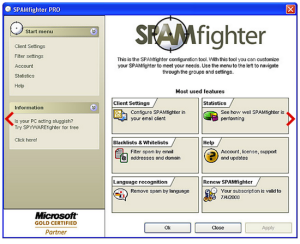
Inoltre è possibile scegliere dei software anti-spam specifici, che presentano tutti un’elevata aggressività contro i messaggi indesiderati. Tra questi:
- SpamFighter
Un potente software anti-spam certificato Microsoft (ma realizzato anche per Mac), che si aggiorna automaticamente e in tempo reale grazie ai feedback degli utenti della sua community.
La configurazione è semplice. Una volta scaricato il programma e lanciato l’installer, verrà richiesta la creazione di un account e l’importazione dei contatti della propria rubrica, che saranno salvati in una whitelist. L’integrazione con Outlook è automatica: una volta installato SpamFighter, basterà riavviare Outlook e al suo ripristino saranno visibili i bottoni del software anti-spam sulla toolbar e una nuova cartella chiamata SpamFighter.
Il programma fa il suo dovere in modo autonomo, ma l’utente può variare il livello di aggressività del filtro.
- SpamByes
Un anti-spam che necessita di un lungo addestramento, ma che successivamente dà risultati eccellenti. Per addestrarlo, basta segnalargli nel primo periodo in cui lo si utilizza quali mail considerare spam.La sua tecnologia non si basa sul controllo del mittente o dell’IP di provenienza, ma utilizza un avanzato algoritmo che scandaglia il contenuto dei messaggi. Se si utilizza Outlook, la configurazione è semplice: si installa come un plugin ed è poi gestito direttamente dall’interfaccia di Outlook. Più complicata invece la configurazione con altri client di posta, in quanto l’interfaccia grafica è minima ed è necessario configurare un proxy (compreso in SpamByes) utilizzando un qualsiasi browser.